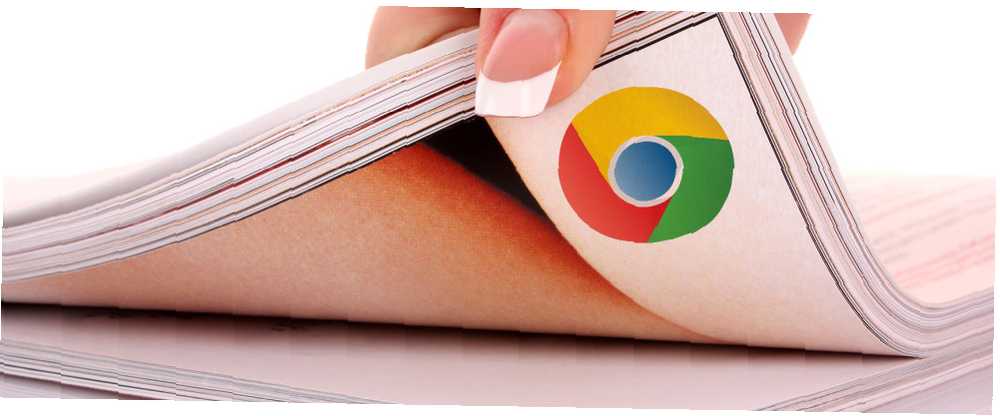
Owen Little
0
3426
289
Ne morate se pouzdati u internet da biste stigli do e-čitanja, jer danas postoji mnogo načina da preuzmete sadržaj izvan mreže.
Pogledajmo kako iz svog preglednika možete spremiti čitajući materijal za izvanmrežnu upotrebu. Ovdje ćemo upotrijebiti Chrome, ali ova rješenja funkcioniraju jednako dobro kao i za bilo koji drugi preglednik, osim ako podrazumijeva Chrome proširenje.
1. Kindle Cloud Reader

Amazon je olakšao pristup Kindle e-knjigama s raznih uređaja i operativnih sustava. Ali zapravo vam ne treba desktop aplikacija za čitanje vaših Kindle e-knjiga.
Možete upotrebljavati Kindle za Chrome tako da prijeđete na read.amazon.com i prijavite se na svoj Amazonov račun. Ono što vidite sljedeće je Kindle Cloud Reader, ali izgleda da je skriven odzivnikom koji omogućuje spremanje knjiga za čitanje u izvanmrežnom vremenu..
Ako želite preuzeti bilo koju od svojih e-knjiga za izvanmrežno čitanje na Chromeu, kliknite na Omogući izvanmrežno dugme. (U suprotnom, kliknite na Ne sada gumb.) Ako vas Chrome zatraži dozvolu za spremanje podataka na disk, nastavite i odobrite ga.
Čitač Kindle za Chrome dolazi s jednostavnim sučeljem na kojem možete pregledavati cijelu kolekciju Kindle. Uzorka poglavlja nisu uključena u biblioteku čitača oblaka.
Ako desnom tipkom miša kliknete bilo koju e-knjigu, vidjet ćete dvije mogućnosti: Otvori knjigu i Preuzmi i prikvači knjigu. Kliknite na drugu kako biste omogućili izvanmrežni rad e-knjige. Izgleda da je opcija zasivljena ako niste omogućili izvanmrežno čitanje.
Posjetiti: Kindle Cloud Reader (besplatan)
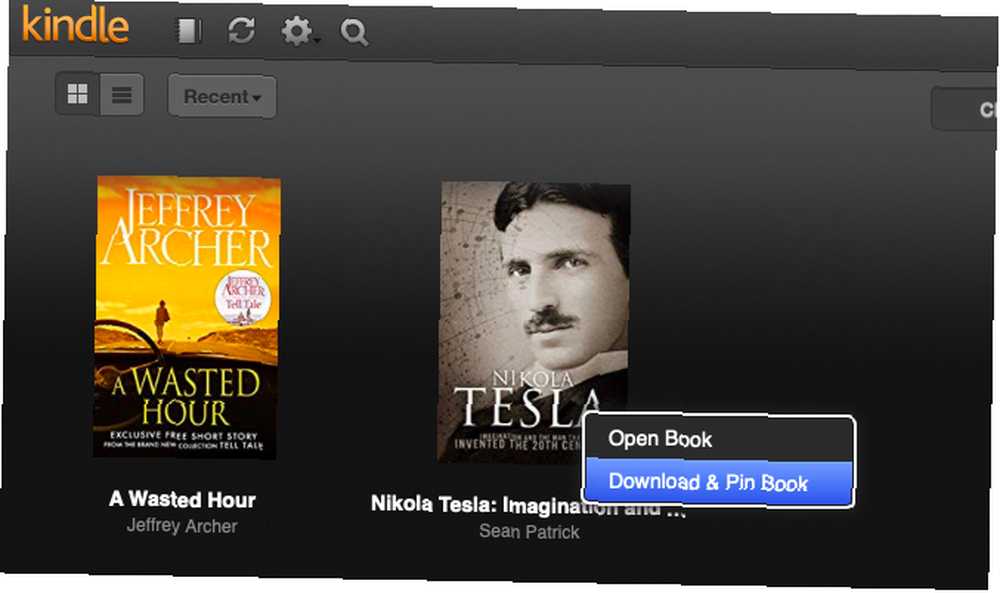
2. džep
Ako koristite popularnu uslugu Pocket-it-later Service Pocket, možete instalirati jednu od njegovih desktop ili mobilnih aplikacija za uklanjanje popisa za čitanje izvan mreže. Iako ćete možda vidjeti reference na Pocket Chrome aplikaciju na mreži, ova aplikacija i sve ostale Chromove aplikacije sada su zastarjele.
S aplikacijama za radne površine (i mobilnim uređajima) ne morate se brinuti spremati sadržaj za izvanmrežnu upotrebu. Oni automatski čine dostupnim sav sadržaj na vašem računu bez internetske veze.
Imajte na umu da bi sinkronizacija s vašim računom mogla potrajati neko vrijeme. Ako prije sinkronizacije idete izvan mreže, najnoviji sadržaj možda neće biti dostupan putem aplikacija. Dobra ideja je osigurati da vaš Pocket list bude ažuriran prije nego što prekinete vezu s internetom.
Uz aplikaciju za radnu površinu, možda biste trebali instalirati proširenje Pocket Chrome ili oznaku za spremanje web stranica na svoj račun u jednom kliku.
Instalirati: Džep (besplatan, premium račun dostupan)
3. EpubPress
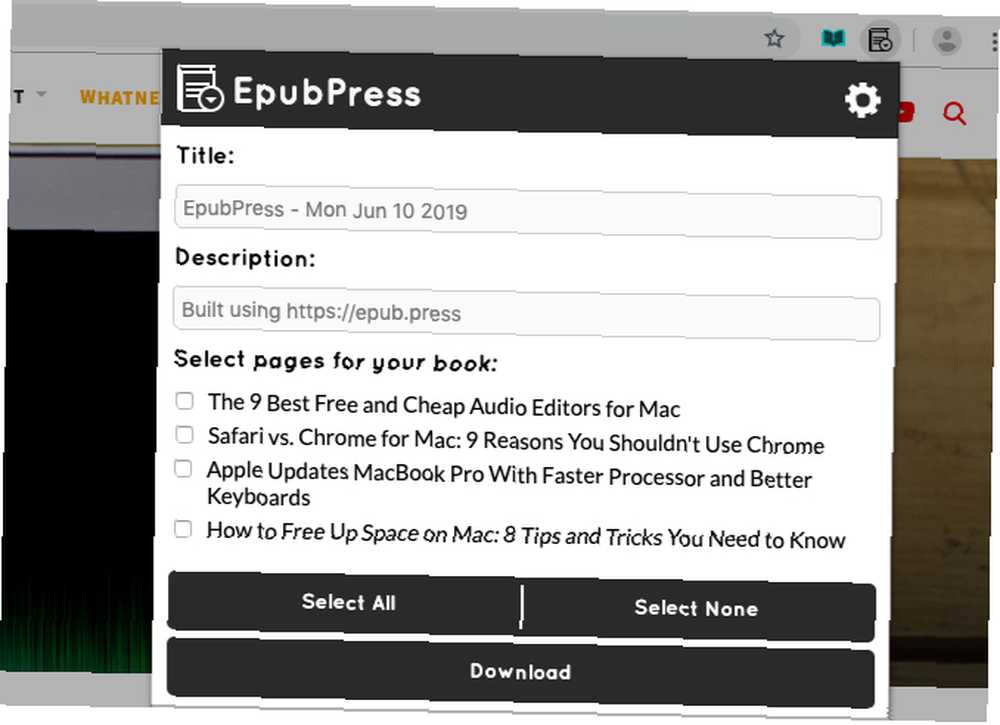
Ovaj je jedini za korisnike Chrome-a. Proširenje EpubPress pretvara članke s omiljenih web stranica i blogova u EPUB.
Nakon što instalirate EpubPress i kliknete na gumb na alatnoj traci, prikazat će se popis članaka dostupnih na aktivnim karticama. Odaberite članke koje želite dodati u svoju prilagođenu e-knjigu i kliknite na preuzimanje datoteka dugme.
EpubPress zatim radi svoju magiju u pozadini, uklanjajući oglase i banere, te stavlja konačni proizvod na radnu površinu. Rezultat je čista, dobro oblikovana e-knjiga s EPUB-om koju možete čitati na bilo kojem svom uređaju.
Instalirati: EpubPress (besplatno)
4. Google Play knjige
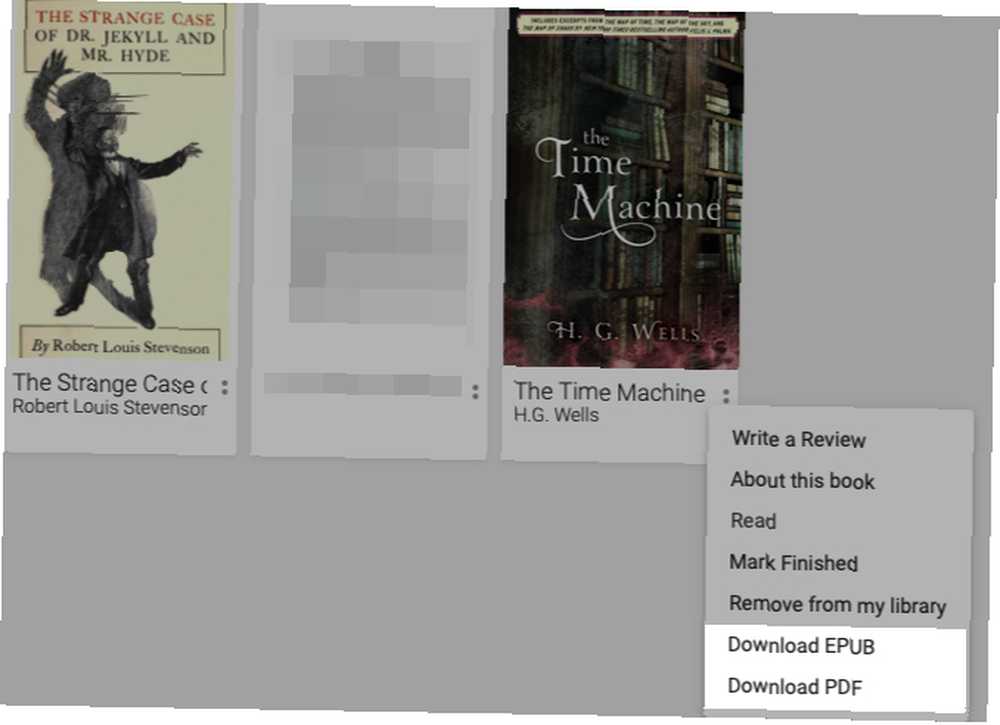
Posjetite Google Play knjige da biste pristupili i stvorili svoju osobnu knjižnicu e-knjiga koja je poznata i kao Moje knjige odjeljak. Knjige koje ste preuzeli iz Trgovine Play ovdje se prikazuju kao sličice. Knjige u ovaj odjeljak također možete prenijeti s računala pomoću Prenesite datoteke gumb na alatnoj traci.
Da biste izvanmrežno čitali Google Play knjige, prvo provjerite jeste li povezani s internetom i pristupite svojoj e-knjižnici.
Tamo desnom tipkom miša kliknite sličicu e-knjige koju želite spremiti i odaberite je Preuzmite EPUB ili Preuzmite PDF stavka izbornika prema potrebi. (Za e-knjige koje ste sami prenijeli vidjet ćete preuzimanje datoteka opcija samo za isti format u koji ste dodali knjigu.)
Ovdje je činjenica da se preuzeta datoteka zapravo pojavljuje u ACSM formatu, jer je zaštićena DRM. Ne možete ga otvoriti kao uobičajeni EPUB ili PDF, ali ga i dalje možete pročitati nakon što na radnu površinu instalirate Adobe Digital Editions ili ADE. Korisnici Chromebooka, ako vaš uređaj podržava instalaciju Androidovih aplikacija, možete dobiti kopiju ADE-a za Android.
Posjetiti: Google Play knjige (besplatno)
5. Print Friendly i PDF
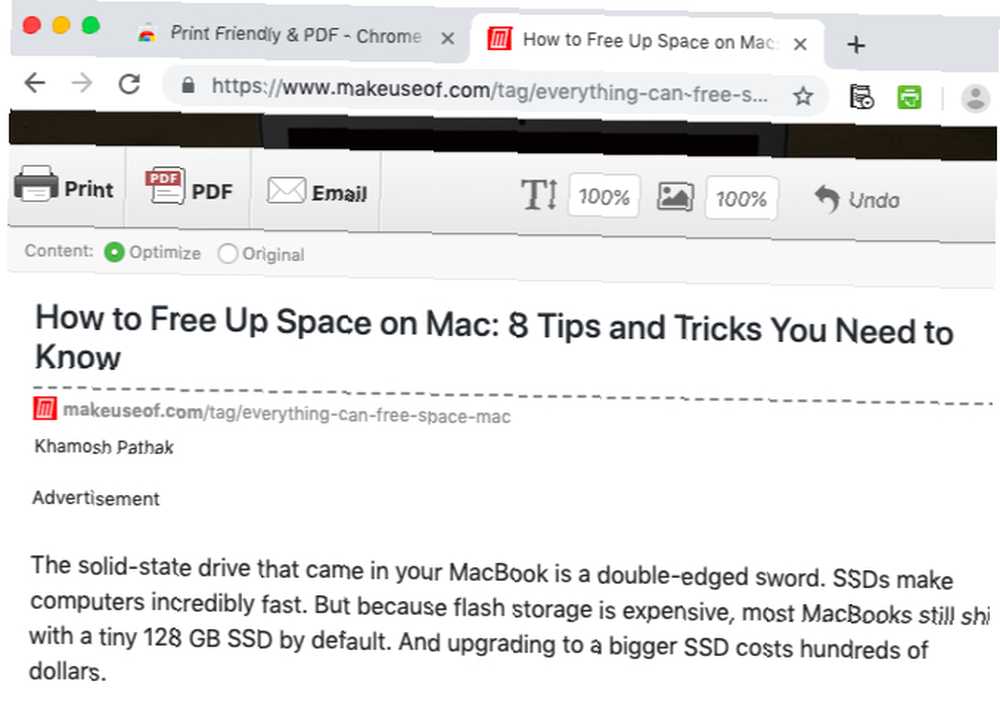
Čini li se da vaš RSS feed ili popis za čitanje na mreži izgleda zastrašujući? Razdijelite ga na probavljive dijelove pretvaranjem odabranih članaka u PDF datoteke sa PrintFriendly & PDF. Nema puno toga. Nakon što instalirate proširenje za Chrome, idite na web stranicu ili članak koji želite spremiti kao PDF i kliknite gumb alatne trake proširenja..
U dijaloškom okviru koji se otvori dobivate optimiziranu verziju web stranice. Slobodno ga podebljajte - možete razmještati ili uklanjati slike, skalirati tekst i brisati različite dijelove stranice. (Poveznice u PDF-u mogu se kliknuti!)
Nakon što ste zadovoljni s promjenama, kliknite na PDF gumb u gornjoj alatnoj traci, a zatim na Preuzmite svoj PDF gumb koji se pojavljuje.
Želite ispisati ili poslati e-poštu na web stranicu umjesto da je izvozite u PDF? Imate i te opcije, potražite ih na alatnoj traci.
Također, umjesto instaliranja proširenja za Chrome, možete koristiti PrintFriendly & PDF kao knjižnu oznaku. Ovo je posebno korisno ako koristite preglednik koji proširenje ne podržava.
Instalirati: Ispis prijateljski i PDF (besplatno)
Nema signala za čitanje? Nema problema
Želite li pročitati članke za čitanje, ali ih nikad ne zaobilaziti da ih čitate? Krivite svoju aktivnu internetsku vezu - ona osigurava da uvijek nešto privlačno iza ugla. Ako zaista želite upasti u svoj popis za čitanje, čitajte izvan mreže!
Budući da smo na temu čitanja online materijala bez interneta, pogledajte kako spremiti kompletnu web stranicu za izvanmrežno čitanje. Također možete preuzeti cijelu web stranicu za čitanje izvanmrežno. Kako preuzeti cijelu web stranicu za izvanmrežno čitanje Kako preuzeti cijelu web stranicu za izvanmrežno čitanje Evo kako možete preuzeti čitave web stranice za izvanmrežno čitanje kako biste imali pristup čak i kada nemate Wi -Fi ili 4G. , Ako koristite Apple uređaje, razmislite o korištenju Safarijeve liste za čitanje za izvanmrežno čitanje sadržaja. Upotrijebite Safarijev popis za čitanje za izvanmrežno čitanje na Mac-u i iPhone-u. Upotrijebite Safari-ovu listu za čitanje za izvanmrežno čitanje na Mac-u i iPhone-u Želite li dijeliti članke između svog iPhone-a i Mac-a? Upotrijebite Safarijev popis za čitanje. .











